ping1982 发表于 5-9-2012 01:57 AM 
这个是不同的东西。把micro sd 变成 usb storage . 没有用的。
kies 还是会很慢。 基本上可以放弃 kies ...
airdroid 在S3上不能用啦~
刚好找到一个可以在手机看电脑上视频的软件~类似air video的~我已经测试可以用~
======Qloud Media安裝前準備====== 一、要使用「Qloud Video」必須先在自己的電腦端安裝「Qloud Server」伺服端,首先去Qiss的官方網站下載2.1版(請點我):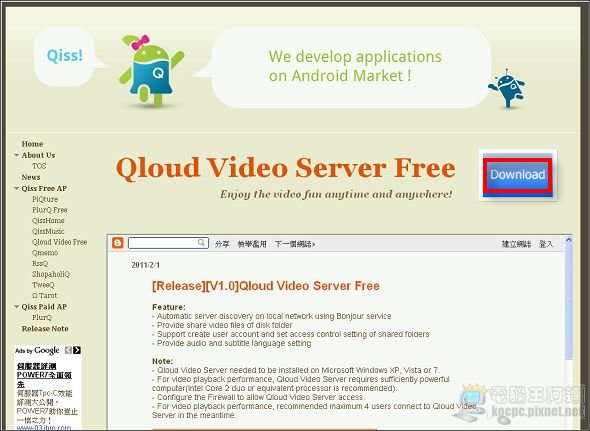
▲點選「Download」下載「Qloud Server」。
二、執行剛剛從Qiss下載「Qloud Server Setup」:
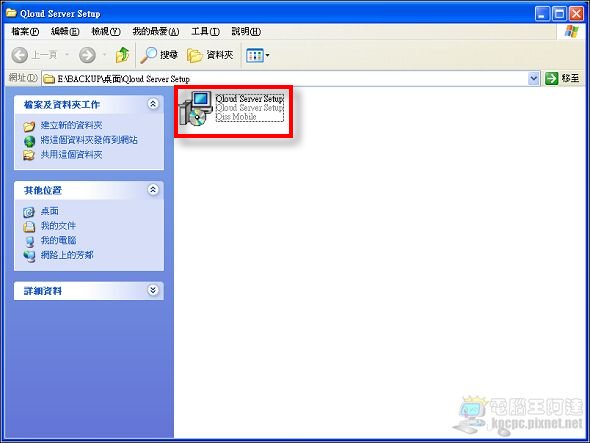
一直按「Next」,請自行看圖說故事:
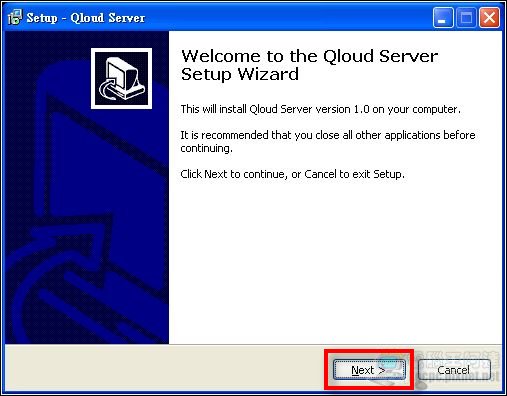
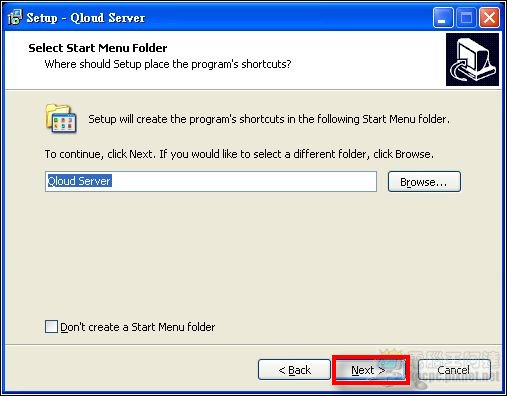
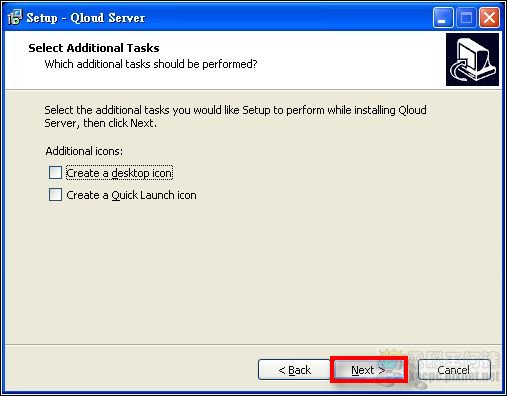
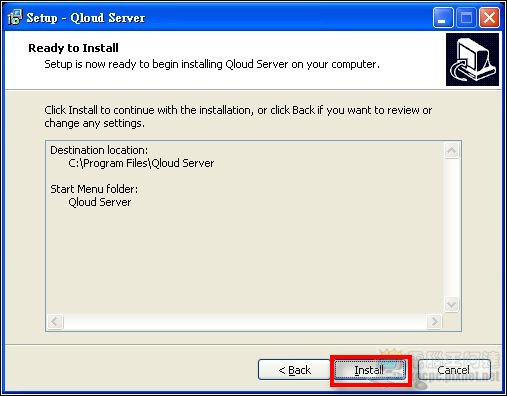
點選「Finish」完成安裝:
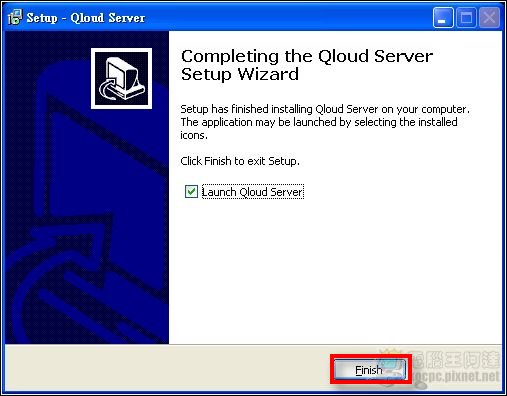
安裝完成後Windows 防火牆會詢問是否要防火牆解除對「Qloud Server」的封鎖,請選擇「解除封鎖」:
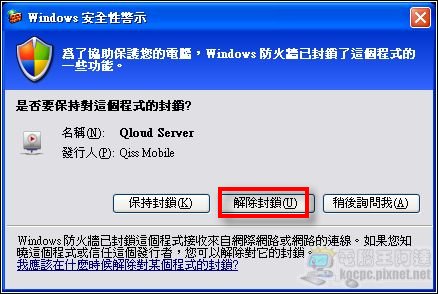
三、進行設定:設定完成後開啟「Qloud Server」進行設定,首先設定要分享影片的目錄(目錄分享),點選「新增」:
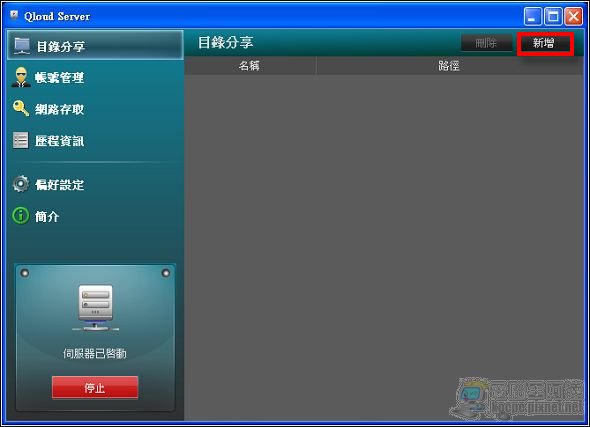
指定要分享影片路徑(也可以修改顯示的名稱):
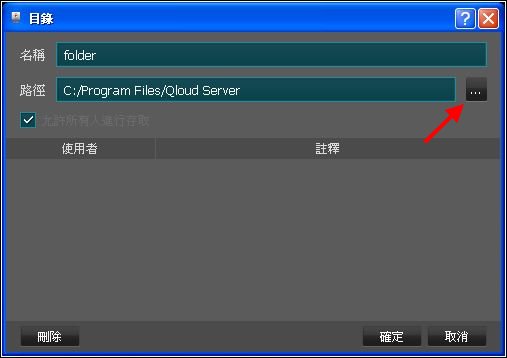
筆者設定分享E槽與F槽:
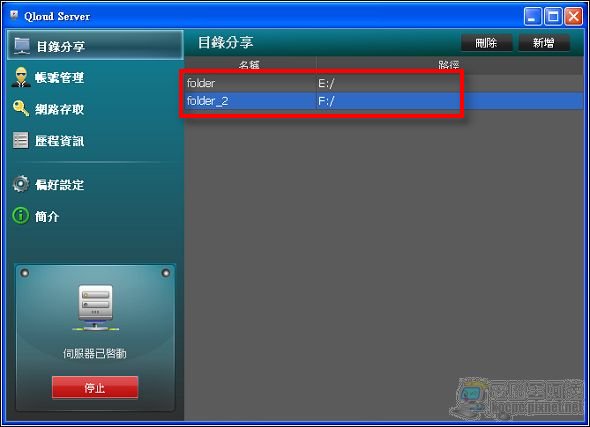
接下來設定連線帳號,Qloud Server跟AirVideo不同的是可以最多讓三個人同時連線觀賞影片(Airvideo只能一個人使用):
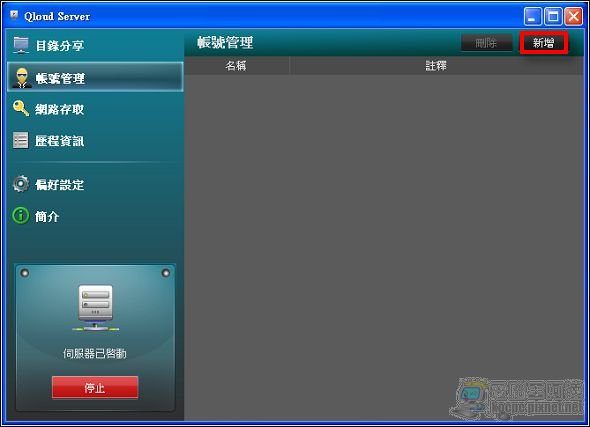
設定使用者名稱與密碼:
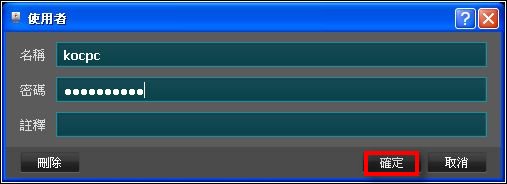
如此就完成帳號設定:
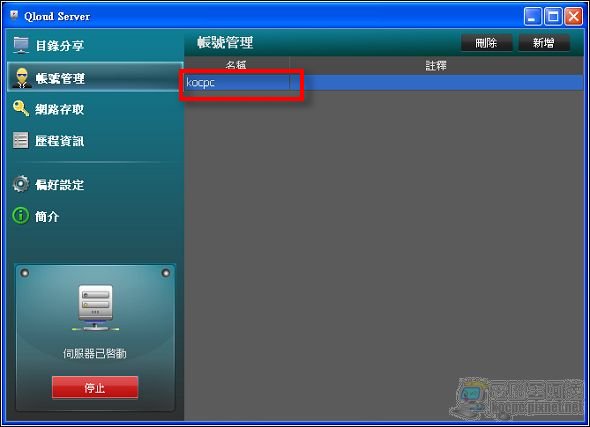
「網路存取」的設定比較複雜,但筆者直接使用預設的8888即可,比較重要的是要記下Qiss代碼等下手機端會用到:

「歷程資訊」裡面是連線的LOG記錄:
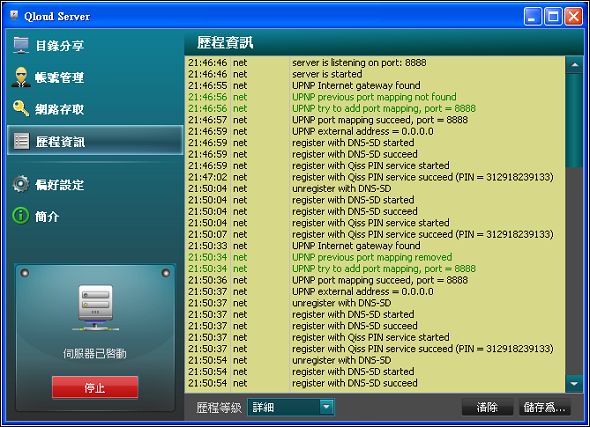
「偏好設定」則是設定影片檔字幕(SRT)的編碼等等設定:

「簡介」:
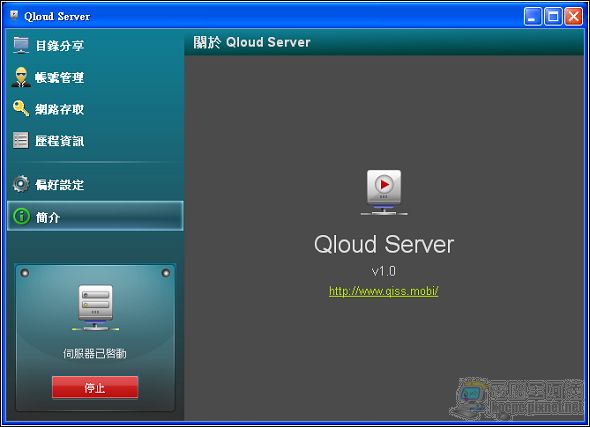
如果您是使用網路分享器的朋友的話請記得要將Port 8888指向到安裝Qloud Server的電腦ip喔,另外使用固定ip的話成功率(如果需要筆者寫申請固定ip設定的朋友請留言,有人需要我再開始寫)會高許多:
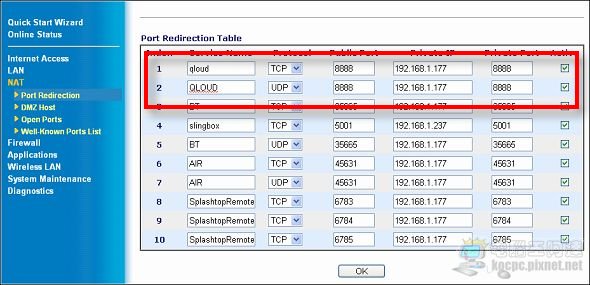
至此「Qloud Server」的設定算告一段落了。 ======Android 手機端設定====== 到Android Market搜尋「Qloud Video」並下載(免費):
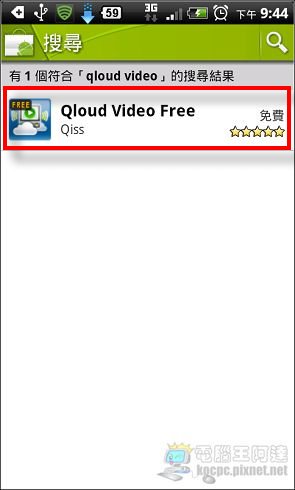 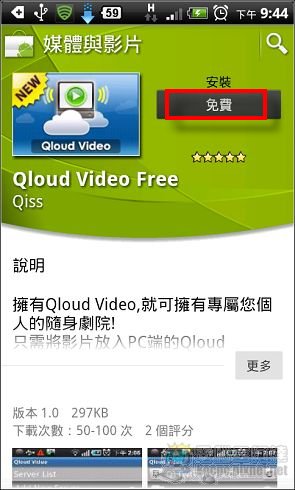
執行「Qloud Video Free」,一開始要設定連線的伺服器,先選擇「新增伺服器」:
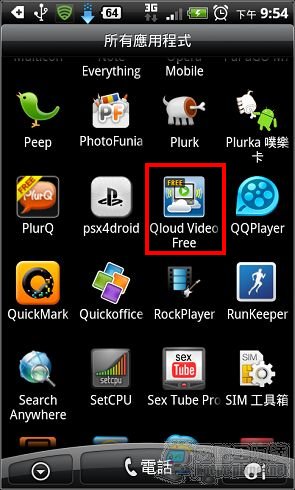 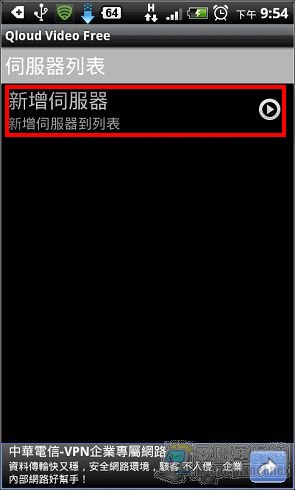
設定伺服器的方法有兩個一個是剛剛在Qloud Server中取得的Qiss代碼,直接輸入後儲存:
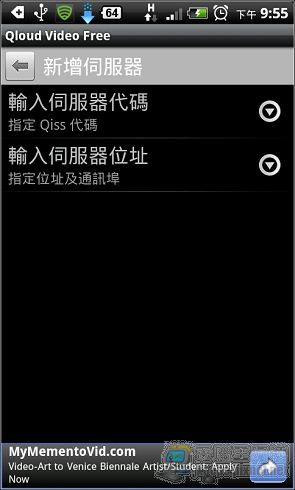 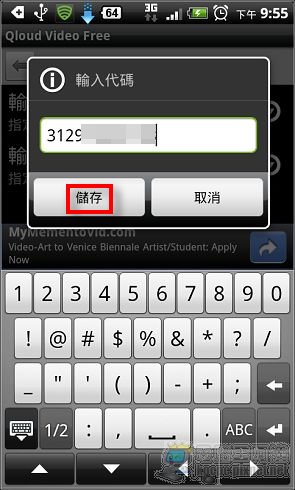
輸入Qiss代碼後開始測試連線正常來說應該會成功就可以使用,但講實話筆者沒成功過(應該是分享器防火牆UPNP的設定問題,但相同設定下AirVideo可正常使用):
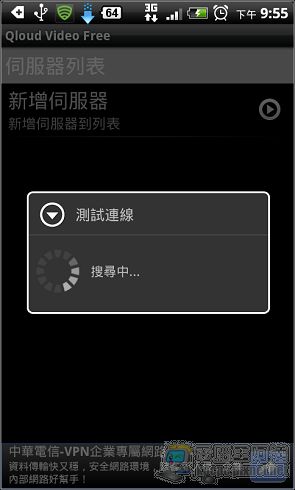 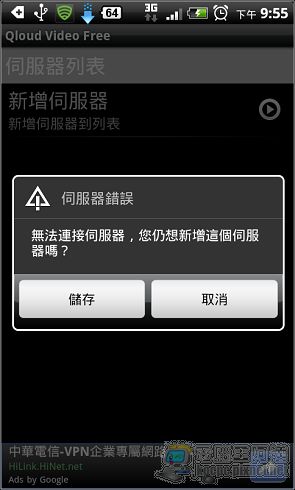
所以筆者使用了第二個「輸入伺服器位置」的作法,筆者這樣就可以正常連線了:
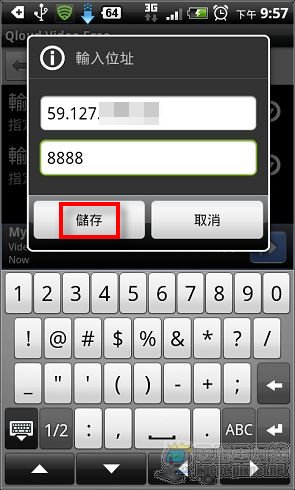 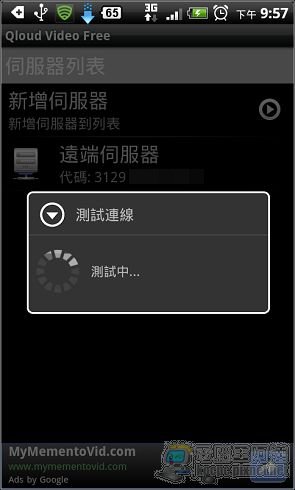
筆者選擇輸入ip的那一個遠端伺服器設定,連線時輸入在之前Qloud Sever設定的帳號密碼:
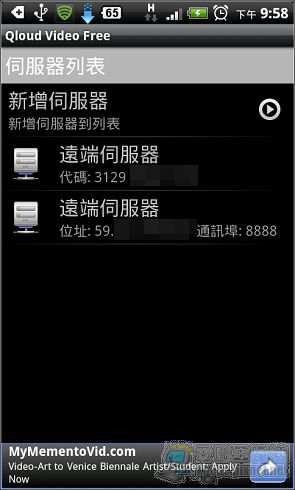 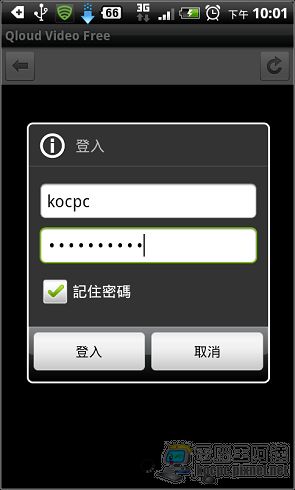
此時可以看到筆者分享的影片目錄並瀏覽想看的影片(裡面的folder名稱可在Qloud Server中修改):
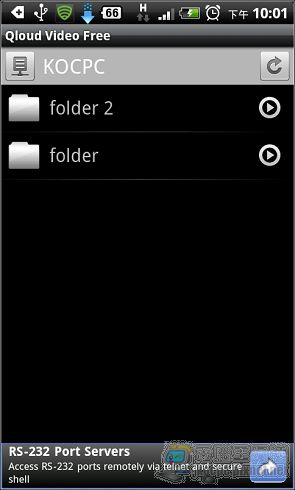 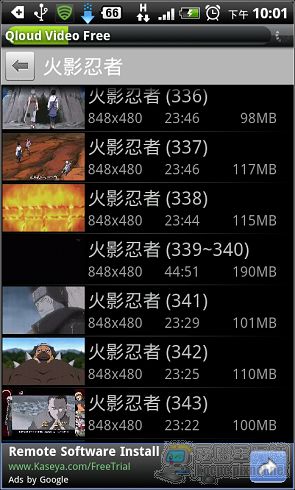
選擇影片後就可以開始播放,在這邊筆者也要好好的讚揚Qiss團隊一下,Qloud Video跟AirVideo一樣可以記錄上次播放的段落位置,而且可依照網路的品質自行設定影音頻寬(筆者設定到384 K bit/S都很正常),越高越漂亮:
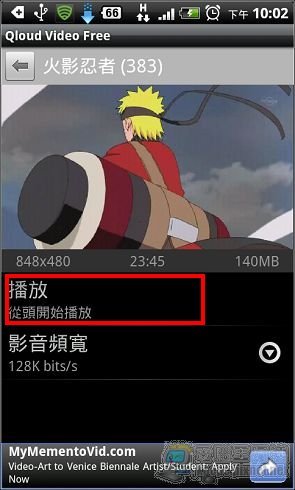
|